
- SAP Community
- Products and Technology
- Technology
- Technology Blogs by SAP
- 無料トライアルで体験する SAP Signavio Process Manager でのビジネスプロ...
- Subscribe to RSS Feed
- Mark as New
- Mark as Read
- Bookmark
- Subscribe
- Printer Friendly Page
- Report Inappropriate Content
第2回となる本Blogでは、SAP Signavio Process Manager でのプロセス管理を効率化するための機能の一つである、辞書 について紹介します。
辞書(Dictionary)とは
辞書 は、SAP Signavio Process Manager の中央オブジェクト管理リポジトリです。
ビジネスプロセスは、しばしば共通の要素(ITシステムや部署、ロールなど)を含みます。さらに、これらは、複数のビジネスプロセスに含まれることも多くあります。ビジネスプロセスを作成・変更するときに、これらの名称や付属情報を一定に保つことは非常に困難です。
例えば…
購買~支払プロセス では、ITシステムを利用して行うタスクが複数あります。
購買プロセスのモデラ―であるA氏は、ITシステム要素を作成し該当する複数のタスクに紐づけます。ITシステム要素には、それぞれ「名前」「文書(Description)」「System URL」の情報を入力します。
× このITシステムを、複数のタスクに紐づける必要がある場合は、その度にITシステム要素を作成し、その属性情報を毎回コピー&ペーストで入力しなければなりません。これは非常に手間のかかる作業になります。

また、受注~入金プロセスでも、同じITシステムが利用されるタスクがあります。受注プロセスのモデラ―であるB氏も、同様にITシステム要素を作成し該当タスクに紐づけます。ITシステム要素には、同様に、それぞれ「名前」「文書(Description)」「System URL」の情報を入力します。
× B氏は、同じITシステムに対し、異なる「名前」「文書(Description)」を入力してしまう可能性があります。

業務分析担当のC氏は、より効率的なITシステムの利用を検討するため、ITシステム使用状況一覧を作成します(SAP Signavio Process Manager > レポート > ITシステム使用マトリックス(ダイアグラムによる))。
× 実際は1つのITシステムであるにも関わらず、別の2つのシステムとして表示されてしまいます。

半年後、このITシステムのURLを更新が必要になりました。
購買プロセス担当のA氏は、登録したすべてのITシステム要素のURLを更新します。
× SAP Signavio Process Manager の検索機能を使用し、該当ITシステムを検索、これを含むすべてのダイアグラムを Process Editor で開き、ITシステム要素の「System URL」をマニュアルで一つずつ更新します。

このような状況を避けるために、SAP Signavio Process Manager は、プロセスモデルに使用するオブジェクトを一元管理する 辞書 を用意しています。
辞書の登録方法
辞書 は、SAP Signavio Process Manager の Explore 画面、辞書 からアクセスすることが出来ます。

組織単位、ITシステム などの、よく使用されるカテゴリーが事前定義されています。また、Process Examples で利用されている辞書エントリが、サンプルとして予め作成されています。
カテゴリーは、新規作成、変更、削除が可能です。また、カスタム属性やユーザ権限(照会、編集など)は、カテゴリごとに制御することが出来ます。
- 登録準備 -
どのオブジェクトを辞書で管理するかを検討します。まずは、部署、ロール、ITシステム、文書 から着手することが一般的です。
対象を決定したら、属性として付与したい項目を決定します。
ここでは、ITシステムとその「名前」「文書(Description)」「System URL」を、辞書にて管理することにします。
ITシステム カテゴリは事前定義されているため、これを利用します。「名前」は [タイトル] に、「文書(Description)」は [説明] に入力出来ますが、「System URL」については属性を追加する必要があります。

SAP Signavio Process Manager の Explore 画面、セットアップ > 表記/属性を定義します にて、[辞書] タブを選択、[ITシステム] に、カスタム属性を追加します。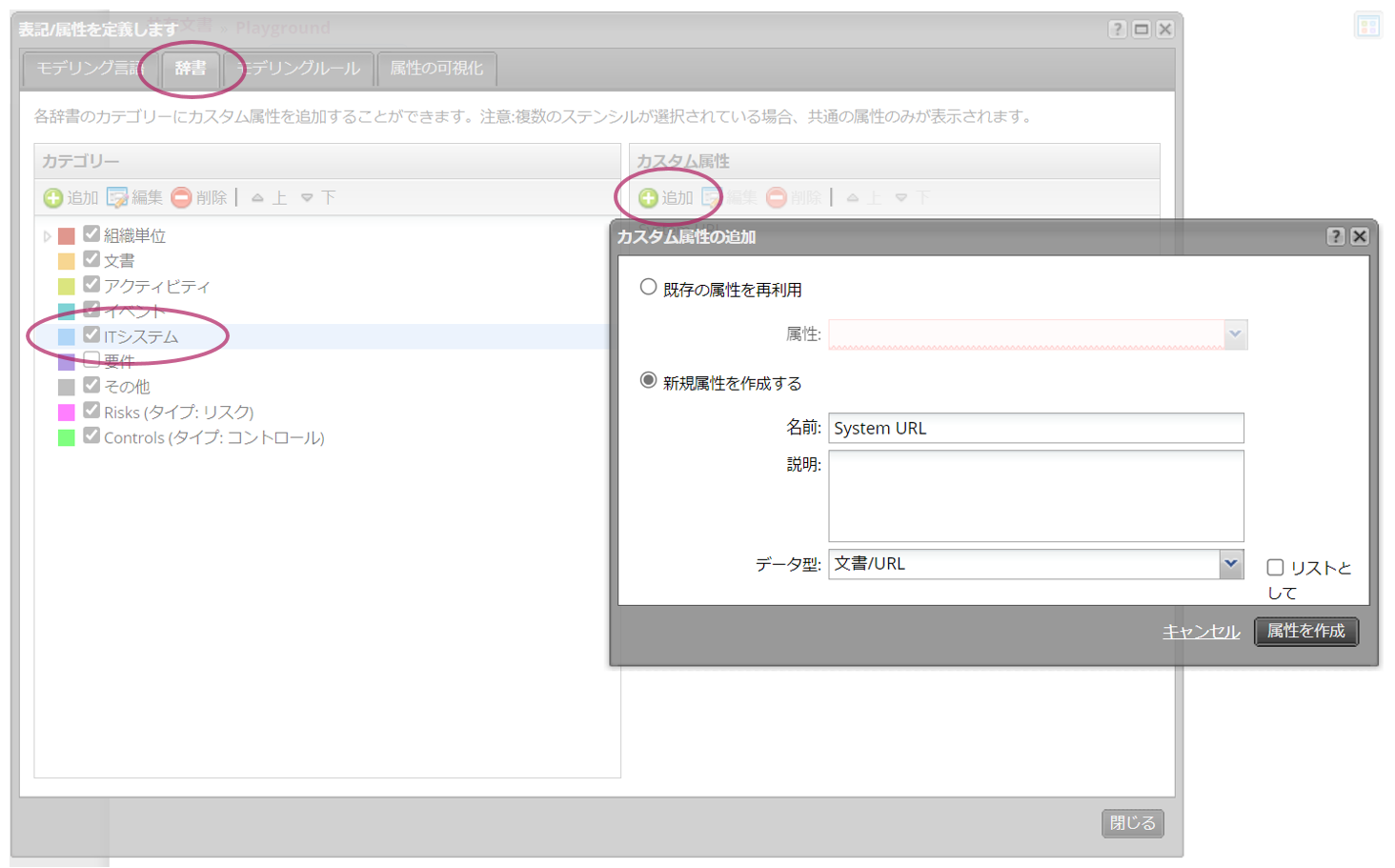
- 辞書エントリの登録 -
登録方法は3つあります。
・辞書管理画面からマニュアル登録
・辞書管理画面から、Excel import にて登録

辞書管理画面
・Process Editorにて、作成した要素から登録
Process Editor で、要素を作成する際に、その要素を辞書エントリとして登録することが出来ます。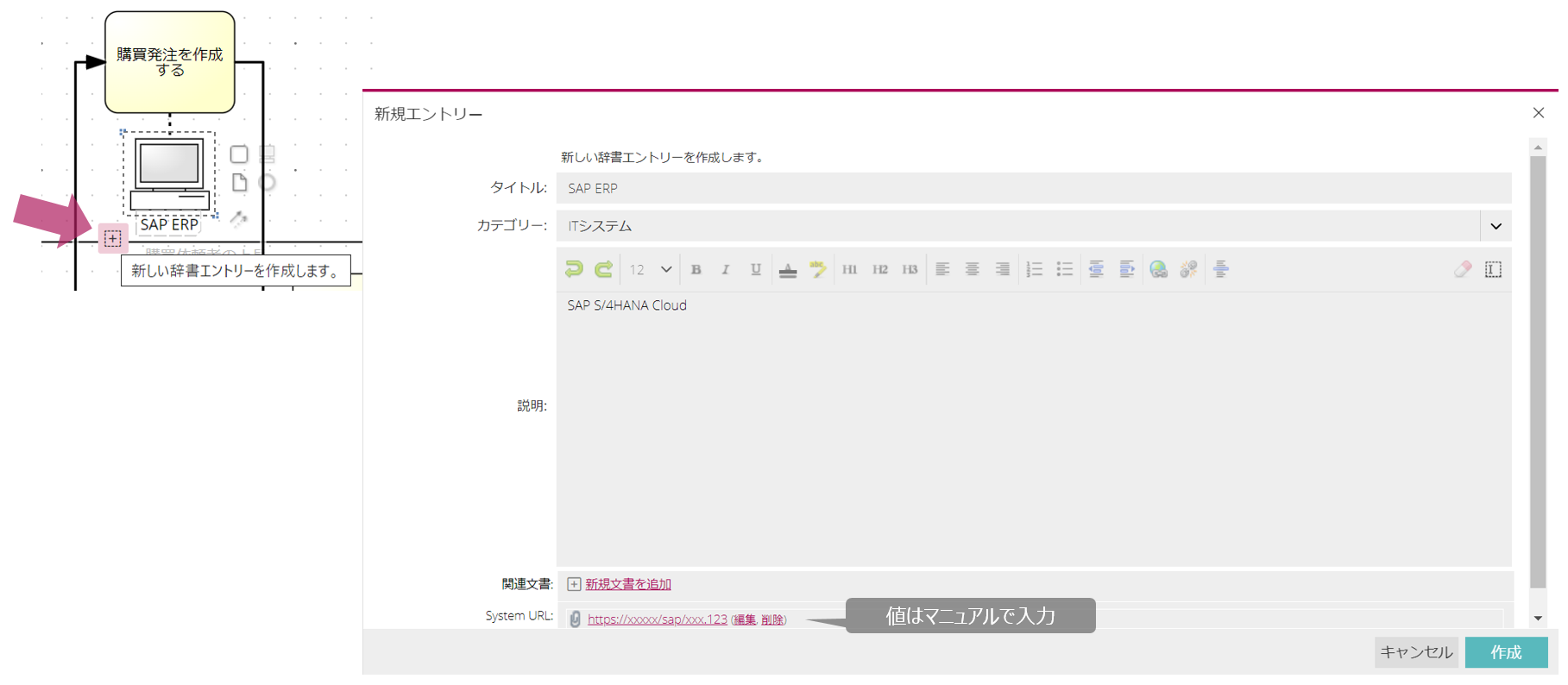
Process Editor
先ほどのシナリオが、辞書 の利用によりどのように改善するかを確認します。
購買~支払プロセス では、ITシステムを利用して行うタスクが複数あります。
購買プロセスのモデラ―であるA氏は、Process Editor の辞書から、該当するITシステムを選択し、ドラック&ドロップすることで、簡単に複数のタスクにITシステムを紐づけることが出来ます。辞書エントリに、必要な情報が既に登録されており、これらを繰り返し入力する必要はありません。
また、受注~入金プロセスでも、同じITシステムが利用されるタスクがあります。受注プロセスのモデラ―であるB氏も、同様にITシステム要素を作成し該当タスクに紐づけます。
ITシステム要素を新規作成し、名称を入力しようとすると、既に辞書に該当ITシステムが登録されていることが分かり、これを採用することで、表記ゆれや情報の不一致を防ぐことが出来ます。
業務分析担当のC氏は、より効率的なITシステムの利用を検討するため、ITシステム使用状況一覧を作成します(SAP Signavio Process Manager > レポート > ITシステム使用マトリックス(ダイアグラムによる)。1つのITシステムが、複数のプロセス、タスクで利用されていることを正しく確認することが出来ます。
半年後、このITシステムのURLを更新が必要になりました。
IT管理者は、辞書管理画面から該当ITシステムの辞書エントリを選択し、「System URL」を更新します。これにより、この辞書エントリを参照しているすべてのプロセスに変更が反映されます。
このように、辞書 を利用することで、効率的かつ正確にプロセスの作成・変更を行うことが出来るようになります。
また、社内で利用されるビジネス用語の標準化を行うことで属人的な要素を減らしたり、それぞれの要素に追加情報を付与することで、プロセスに関連するすべての人が共通の認識を持つことが可能になります。
まとめ
今回のブログでは、「無料トライアルで体験する SAP Signavio Process Manager でのプロセス管理」の第二弾として、非常に強力な機能である 辞書 についてご紹介しました。
SAP Signavio Process Transformation Suite の各ソリューション、機能については、SAP Signavio ドキュメント に、詳細な説明が用意されておりますので、こちらも併せてご参照下さい。
- SAP Managed Tags:
- SAP Signavio,
- SAP Signavio Process Collaboration Hub,
- SAP Signavio Process Manager
You must be a registered user to add a comment. If you've already registered, sign in. Otherwise, register and sign in.
-
ABAP CDS Views - CDC (Change Data Capture)
2 -
AI
1 -
Analyze Workload Data
1 -
BTP
1 -
Business and IT Integration
2 -
Business application stu
1 -
Business Technology Platform
1 -
Business Trends
1,661 -
Business Trends
88 -
CAP
1 -
cf
1 -
Cloud Foundry
1 -
Confluent
1 -
Customer COE Basics and Fundamentals
1 -
Customer COE Latest and Greatest
3 -
Customer Data Browser app
1 -
Data Analysis Tool
1 -
data migration
1 -
data transfer
1 -
Datasphere
2 -
Event Information
1,400 -
Event Information
65 -
Expert
1 -
Expert Insights
178 -
Expert Insights
280 -
General
1 -
Google cloud
1 -
Google Next'24
1 -
Kafka
1 -
Life at SAP
784 -
Life at SAP
11 -
Migrate your Data App
1 -
MTA
1 -
Network Performance Analysis
1 -
NodeJS
1 -
PDF
1 -
POC
1 -
Product Updates
4,577 -
Product Updates
330 -
Replication Flow
1 -
RisewithSAP
1 -
SAP BTP
1 -
SAP BTP Cloud Foundry
1 -
SAP Cloud ALM
1 -
SAP Cloud Application Programming Model
1 -
SAP Datasphere
2 -
SAP S4HANA Cloud
1 -
SAP S4HANA Migration Cockpit
1 -
Technology Updates
6,886 -
Technology Updates
408 -
Workload Fluctuations
1
- Introducing Blog Series of SAP Signavio Process Insights, discovery edition – An in-depth exploratio in Technology Blogs by SAP
- CF Deployment Error: Error getting tenant t0 in Technology Q&A
- Unify your process and task mining insights: How SAP UEM by Knoa integrates with SAP Signavio in Technology Blogs by SAP
- Linking into several variants from diagrams in Signavio Process Manager in Technology Q&A
- Consolidation Extension for SAP Analytics Cloud – Automated Eliminations and Adjustments (part 1) in Technology Blogs by Members
| User | Count |
|---|---|
| 13 | |
| 11 | |
| 10 | |
| 9 | |
| 9 | |
| 7 | |
| 6 | |
| 5 | |
| 5 | |
| 5 |